Variación 1 - Extrusión en Draw
Para utilizar este método en primer lugar tendremos que crear un objeto común de Draw, como son por ejemplo, rectángulos/cuadrados, elipses/círculos, o cuadros de texto, utilizando los botones ![]() de la barra de herramientas Dibujo.
de la barra de herramientas Dibujo.
Una vez dibujado, selecciona el objeto (si es un marco de texto, selecciónalo desde el marco), y activa Convertir > En 3D desde el menú Modificar o desde el menú contextual del objeto. También puedes hacer clic sobre el botón En 3D ![]() . El resultado será un objeto 3D creado a partir de una superficie 2D.
. El resultado será un objeto 3D creado a partir de una superficie 2D.
Si el botón ![]() no aparece en la barra de herramientas Dibujo (no es visible tras la instalación de OOo) puedes mostrarlo activándolo desde la opción Botones Visibles del menú de la barra de herramientas Dibujo.
no aparece en la barra de herramientas Dibujo (no es visible tras la instalación de OOo) puedes mostrarlo activándolo desde la opción Botones Visibles del menú de la barra de herramientas Dibujo.
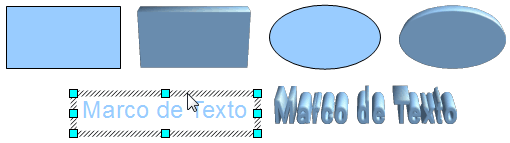
El procedimiento utilizado, que crea objetos 3D proyectando superficies paralelas, se conoce como extrusión. En éste caso, una superficie paralela se mueve hacia adelante “fuera” del nivel del dibujo, con una ligera inclinación y el centro de proyección activado. Draw utiliza un valor predeterminado para la extrusión (profundidad del cuerpo) en función del tamaño del objeto original en 2D. La profundidad del objeto 3D creado puede ser modificada posteriormente (ver La ventana de diálogo Efectos 3D)